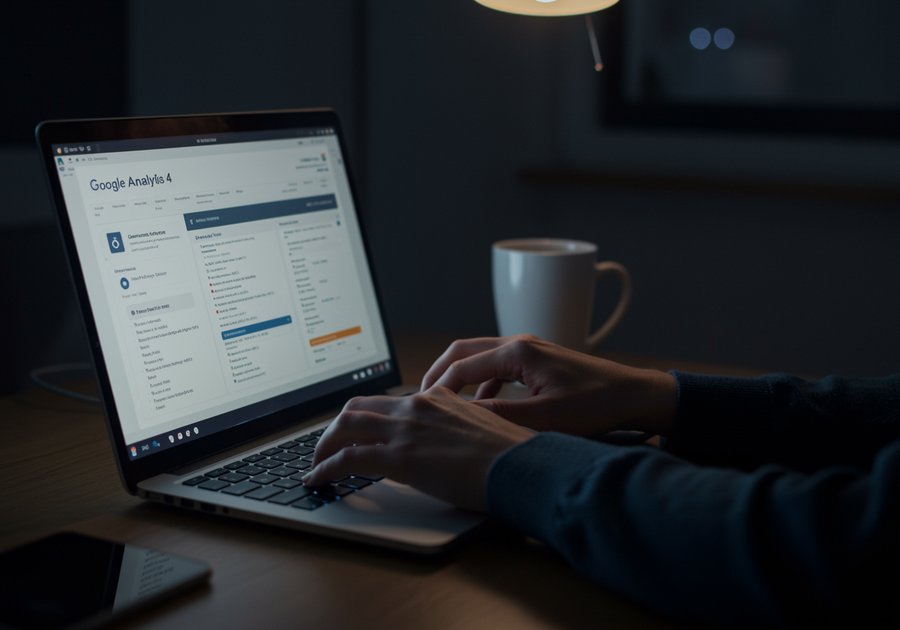
Không có hệ thống đo lường, mọi chiến dịch marketing đều trở nên mù mờ. Việc thiết lập theo dõi chuyển đổi trong Google Analytics 4 (GA4) không chỉ giúp xác định hiệu quả từng chiến dịch, mà còn là cơ sở để tối ưu chi phí, cải thiện trải nghiệm người dùng và tăng trưởng doanh thu. Từ đó, doanh nghiệp có thể ra quyết định dựa trên dữ liệu thay vì cảm tính.
GA4 cho phép đo lường hành vi người dùng trên nền tảng web và app thông qua các conversion event – những hành động có giá trị như mua hàng, đăng ký, điền form,... Việc thiết lập theo dõi chuyển đổi giúp:
Ví dụ thực tế: Một cửa hàng thời trang online sau khi thiết lập thành công theo dõi chuyển đổi đã phát hiện 80% đơn hàng đến từ thiết bị mobile, và chuyển đổi từ mạng xã hội cao hơn SEO gấp đôi – điều mà họ trước đó không hề biết khi chỉ nhìn vào lượt truy cập.
Nếu không có theo dõi chuyển đổi, mọi nỗ lực quảng cáo và cải tiến UX gần như là “đánh cược”.

Trước khi đi vào thực hành các bước thiết lập GA4, người thực hiện cần chuẩn bị kỹ về tài khoản, công cụ hỗ trợ, cũng như hiểu rõ các khái niệm cốt lõi. Điều này giúp tránh sai sót và đảm bảo hệ thống theo dõi hoạt động đúng mục tiêu.
Đây là điều kiện bắt buộc. Website của bạn cần:
“Chuyển đổi” không chỉ là mua hàng. Nó có thể là:
→ Hãy xác định rõ mục tiêu để biết mình cần đánh dấu hành động nào là conversion event.
Nếu không cài đặt trực tiếp bằng mã gtag.js, bạn sẽ cần dùng Google Tag Manager để tạo các thẻ và kích hoạt sự kiện chuyển đổi. Những kiến thức cơ bản gồm:
Nếu bạn muốn import chuyển đổi từ GA4 sang Google Ads để tối ưu chiến dịch quảng cáo, cần:
Dành cho doanh nghiệp có nhiều điểm chạm: mô tả rõ các giai đoạn người dùng đi qua (xem sản phẩm > thêm giỏ > thanh toán > xác nhận) giúp xác định các điểm cần theo dõi chuyển đổi chính xác hơn.
Việc thiết lập theo dõi chuyển đổi trong GA4 cần tuân thủ đúng quy trình để đảm bảo dữ liệu chính xác và đầy đủ. Quy trình này không chỉ đơn thuần là đánh dấu sự kiện, mà còn bao gồm tạo sự kiện đúng cách, xác định giá trị, kiểm tra và gắn conversion phù hợp với mục tiêu kinh doanh.
Trước khi thiết lập, hãy xác định đâu là hành động mang lại giá trị cho doanh nghiệp như: mua hàng, đăng ký nhận tin, gửi form, tải file,... Mỗi hành vi này sẽ tương ứng với một conversion event. Giai đoạn này quan trọng vì nếu chọn sai, bạn sẽ đo lường sai kết quả.
Mẹo: Hãy tham khảo lại hành trình người dùng và các CTA chính để ưu tiên các hành động có ảnh hưởng đến doanh thu.
Truy cập GA4 → Admin → Events → Create Event → Chọn base event (như page_view, click, form_submit,...) → Thiết lập điều kiện (event_name, page_location, hoặc CSS selector cụ thể). Nếu bạn đã dùng Google Tag Manager, có thể bỏ qua bước này và tạo event trực tiếp từ GTM.
Dấu hiệu đúng: Sau khi tạo sự kiện, truy cập DebugView và thực hiện hành động trên website – nếu sự kiện hiển thị, bạn đã thiết lập đúng.
Khi sự kiện đã hoạt động, bạn cần đánh dấu nó là conversion: vào GA4 → Admin → Conversions → New Conversion Event → Nhập đúng tên sự kiện đã tạo. GA4 sẽ bắt đầu ghi nhận các lần xảy ra của sự kiện đó như một chuyển đổi hợp lệ.
Cảnh báo: GA4 không ghi nhận chuyển đổi ngược về quá khứ – sự kiện chỉ tính là chuyển đổi kể từ khi bạn đánh dấu.
Truy cập phần Realtime hoặc DebugView trong GA4, thực hiện hành vi chuyển đổi thử nghiệm (click, form, mua hàng,...). Kiểm tra xem event có xuất hiện không, và có được đánh dấu là conversion.
Mẹo: Đặt bộ lọc theo thiết bị hoặc IP riêng để dễ kiểm tra mà không làm nhiễu dữ liệu thực tế.
Nếu bạn không dùng gtag.js mà dùng GTM, hãy vào GTM → Tag → New → GA4 Event → Nhập event name → Thiết lập trigger phù hợp. Ví dụ: khi người dùng nhấn nút “Gửi yêu cầu”, trigger sẽ là Click hoặc Form Submit với điều kiện cụ thể.
Cảnh báo: Luôn kiểm tra kỹ các điều kiện trigger để tránh tạo event sai hoặc lặp sự kiện nhiều lần.
Nếu bạn muốn dùng conversion GA4 để tối ưu chiến dịch Google Ads:
Lưu ý: Phải đảm bảo tên sự kiện khớp giữa GA4 và Google Ads, và không trùng lặp nguồn dữ liệu.
Dù thao tác không quá phức tạp, nhưng nhiều người dùng mắc lỗi khiến việc thiết lập theo dõi chuyển đổi sai lệch, gây sai dữ liệu hoặc không đo lường được gì cả. Dưới đây là những lỗi phổ biến và cách xử lý.
Lỗi này thường do tạo sai điều kiện hoặc trigger không kích hoạt. Đặc biệt khi dùng GTM, bạn nên bật chế độ Preview để xác minh trigger đã hoạt động đúng. Ngoài ra, kiểm tra xem website có cài mã GA4 đúng chưa (thường dùng DebugView để xác nhận).
Tạo sự kiện thôi chưa đủ – nếu không đánh dấu, GA4 sẽ không tính conversion. Để khắc phục, vào mục Conversions → thêm tên event chính xác, sau vài phút đến vài giờ dữ liệu sẽ bắt đầu ghi nhận.
Ví dụ, bạn đặt điều kiện page_location = thank-you.html nhưng trang thật sự là thankyou.html thì sự kiện sẽ không bao giờ kích hoạt. Hãy kiểm tra kỹ URL, định danh CSS, hoặc các điều kiện khác bạn dùng trong trigger.
Thường xảy ra khi người dùng reload trang sau khi hoàn thành chuyển đổi. Khắc phục bằng cách:
GA4 có độ trễ dữ liệu, nhưng bạn vẫn có thể dùng DebugView hoặc chế độ Realtime để xác minh tức thì. Nếu DebugView không hiện gì, có thể bạn chặn cookie, mã chưa load đúng, hoặc GTM chưa được publish.
Bắt đầu ngay sau đây.
Không ít người thiết lập theo dõi chuyển đổi trong GA4 nhưng lại không biết mình đã làm đúng chưa. Để đảm bảo mọi thứ hoạt động chính xác, bạn cần xác định các dấu hiệu rõ ràng cho từng cấp độ: từ sự kiện hiển thị, đến việc GA4 ghi nhận chuyển đổi và hiển thị dữ liệu chính xác trong báo cáo.
Ngay sau khi người dùng thực hiện hành động cần theo dõi (như gửi form, mua hàng,...), sự kiện tương ứng phải hiển thị tại DebugView. Đây là công cụ theo dõi thời gian thực trong GA4, giúp xác minh event đã được kích hoạt đúng điều kiện.
Mẹo: Dùng chế độ Preview của GTM song song với DebugView để so sánh và điều chỉnh khi cần.
Vào mục Realtime trong GA4, kiểm tra bảng Conversion. Nếu sự kiện của bạn (như form_submit hoặc purchase) hiển thị ở đây trong vòng vài phút sau thao tác thực tế, tức là hệ thống đã ghi nhận.
Cảnh báo: Nếu chỉ thấy sự kiện nhưng không có conversion, rất có thể bạn quên đánh dấu sự kiện là chuyển đổi.
Sau 24–48 giờ, bạn có thể kiểm tra mục Reports > Engagement > Conversions để xem số lần chuyển đổi. Ngoài ra, bạn có thể sử dụng:
Ví dụ: Nếu bạn đánh dấu event là form_submit, báo cáo chuyển đổi cần hiển thị số lượng gửi form hàng ngày, theo từng nguồn truy cập (Google Ads, Organic, Social,...).
Truy cập Google Ads → Tools → Conversions → Chọn mục import từ GANếu conversion đã có dữ liệu (nhiều hơn 0), bạn có thể dùng nó để tối ưu chiến dịch theo mục tiêu cụ thể như “mua hàng” hoặc “đăng ký”.
Lưu ý: GA4 chỉ đồng bộ các conversion đã có dữ liệu và được đánh dấu đúng. Nếu sai tên, Ads sẽ không nhận diện.
Không phải sự kiện nào cũng nên gắn nhãn chuyển đổi. GA4 cho phép đánh dấu tối đa 30 conversion event cùng lúc, vì vậy bạn cần lựa chọn thông minh, tập trung vào những hành động mang lại giá trị kinh doanh thực sự.
Đây là nhóm sự kiện quan trọng nhất, gồm:
Những hành vi chứng tỏ người dùng quan tâm thực sự như:
→ Đây là các sự kiện nên đánh dấu conversion phụ, để phân tích hành vi và tối ưu phễu.
Bạn có thể tạo các custom event để theo dõi:
Gợi ý: Dùng GTM để kích hoạt chính xác các sự kiện dạng click, tương tác UI.
Những event như page_view, scroll, session_start,... tuy được kích hoạt thường xuyên nhưng không phản ánh ý định chuyển đổi thực tế. Nếu đánh dấu nhầm sẽ làm loãng dữ liệu conversion và khiến GA4 tối ưu sai mục tiêu.
Việc thiết lập theo dõi chuyển đổi trong GA4 không chỉ là bước kỹ thuật, mà còn là chiến lược quan trọng để hiểu rõ người dùng và tối ưu hiệu suất kinh doanh. Với quy trình đúng chuẩn và kiểm tra kỹ lưỡng, bạn sẽ sở hữu hệ thống đo lường hiệu quả. Hãy bắt đầu với những sự kiện có giá trị cao nhất và mở rộng dần theo mục tiêu doanh nghiệp.
Không bắt buộc. Bạn có thể dùng trực tiếp mã gtag.js để tạo sự kiện trong GA4, nhưng GTM giúp quản lý tag dễ hơn và linh hoạt hơn.
Có. GA4 chỉ cho phép theo dõi tối đa 30 conversion event cùng lúc trên mỗi property.
Có thể, nếu bạn phân biệt chúng bằng điều kiện trong event parameter. Tuy nhiên, nên tránh trùng lặp dễ gây loãng dữ liệu.
Dùng DebugView trong GA4 hoặc chế độ Preview của GTM để xem sự kiện có được kích hoạt khi thực hiện hành động thực tế không.
Thường mất 24–48 giờ để GA4 cập nhật dữ liệu vào báo cáo chuẩn. Dữ liệu real time chỉ là tạm thời và không đầy đủ.
Có. Với app, bạn cần dùng Firebase SDK để gửi sự kiện, còn trên web có thể dùng gtag.js hoặc GTM. Các bước cấu hình trong GA4 vẫn tương tự.